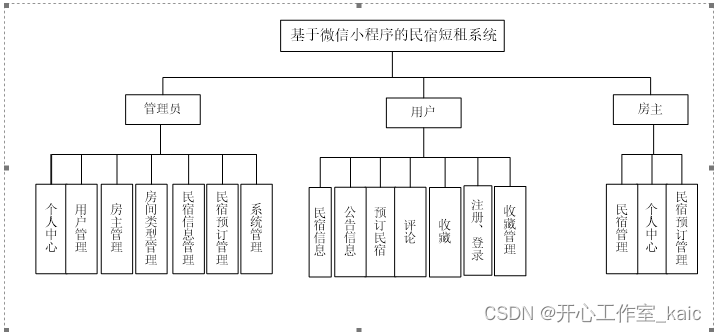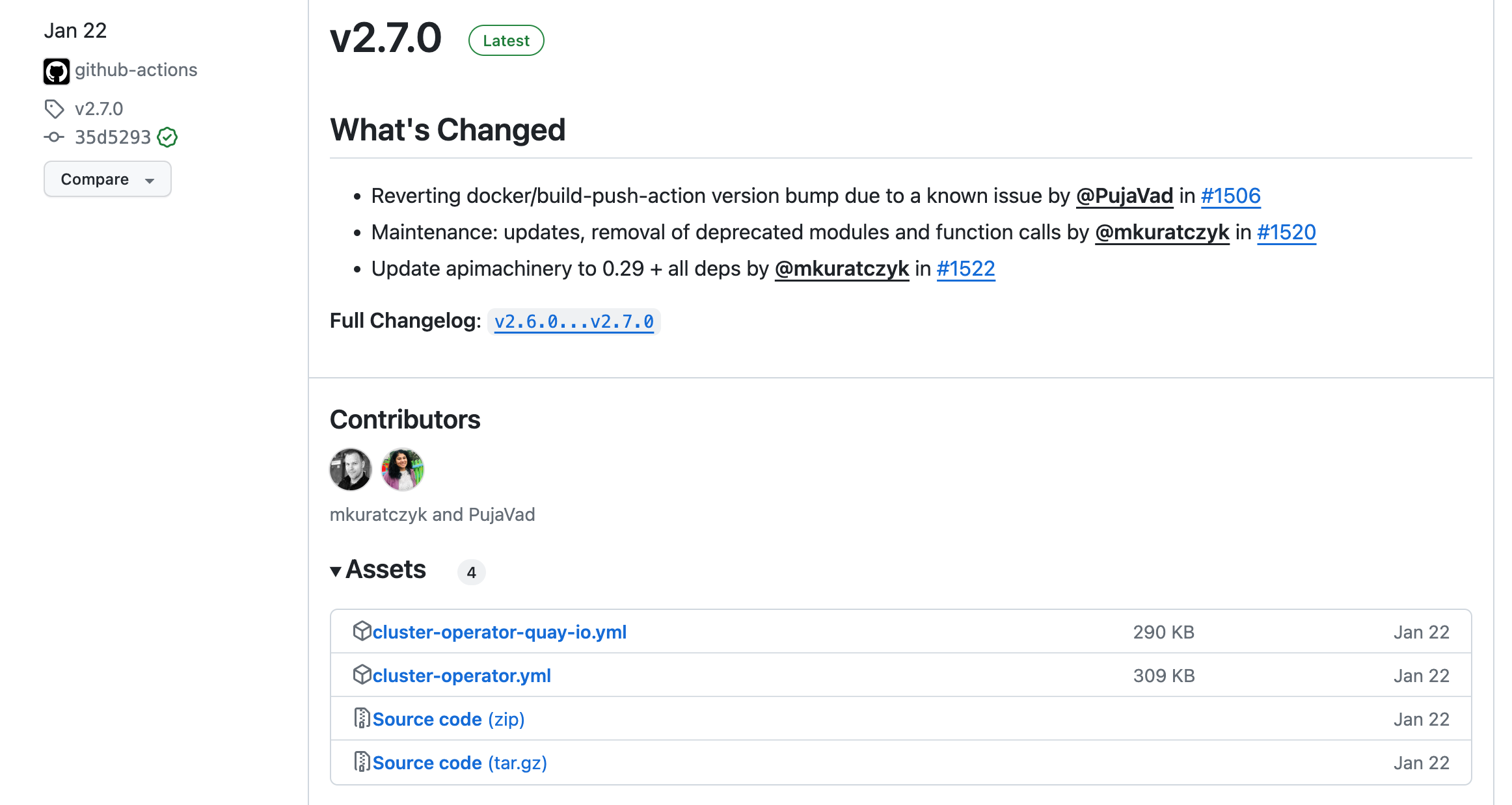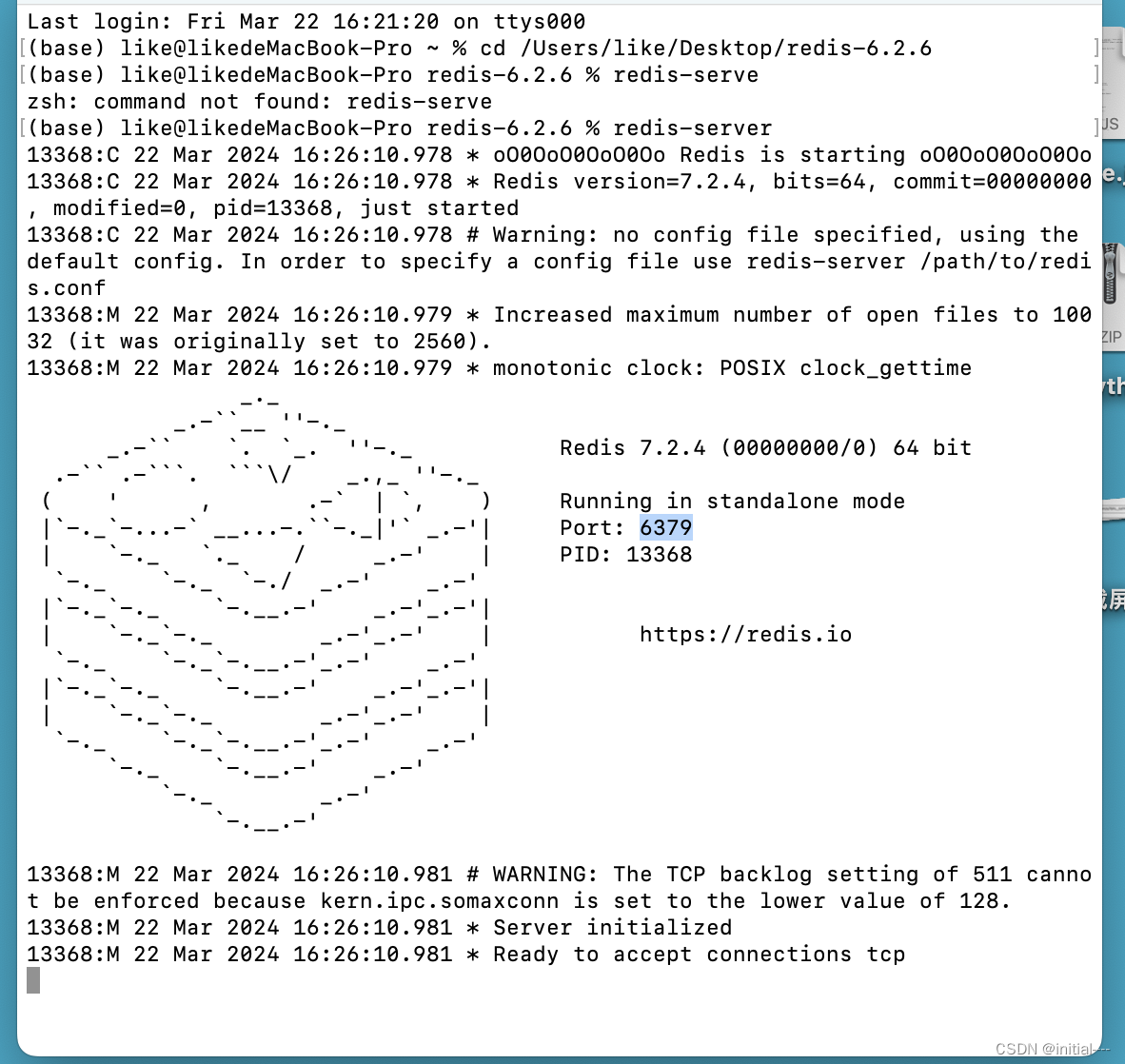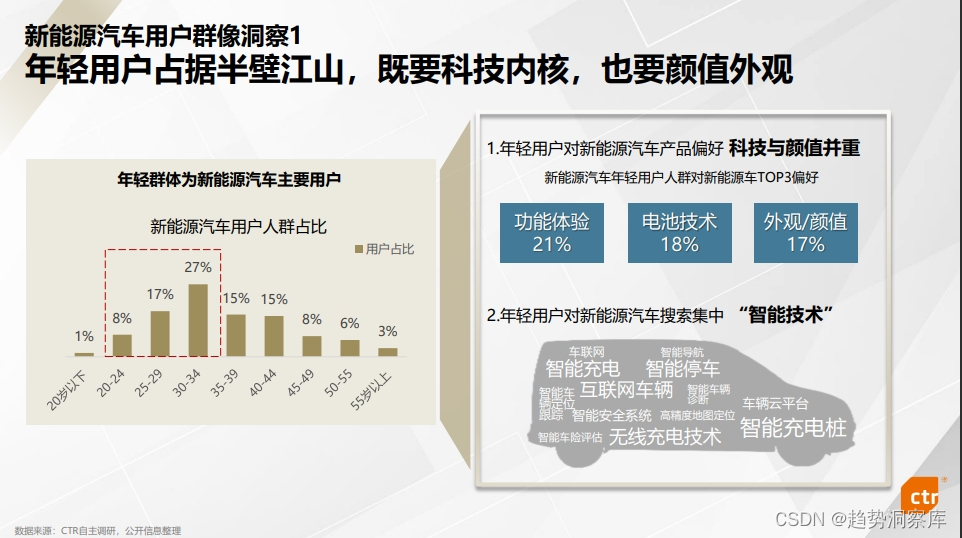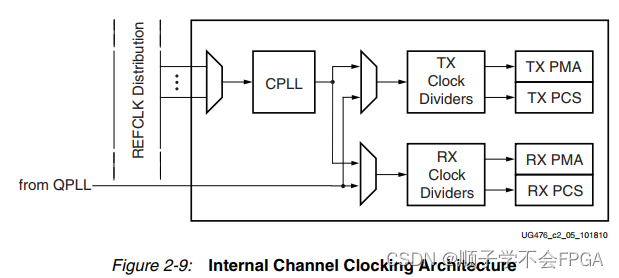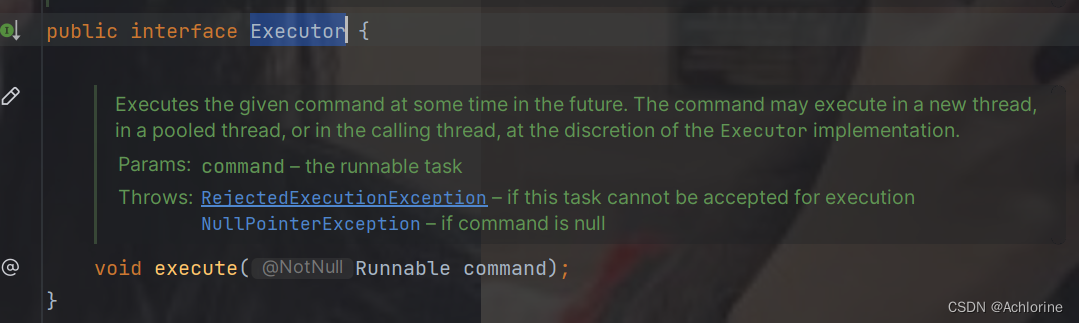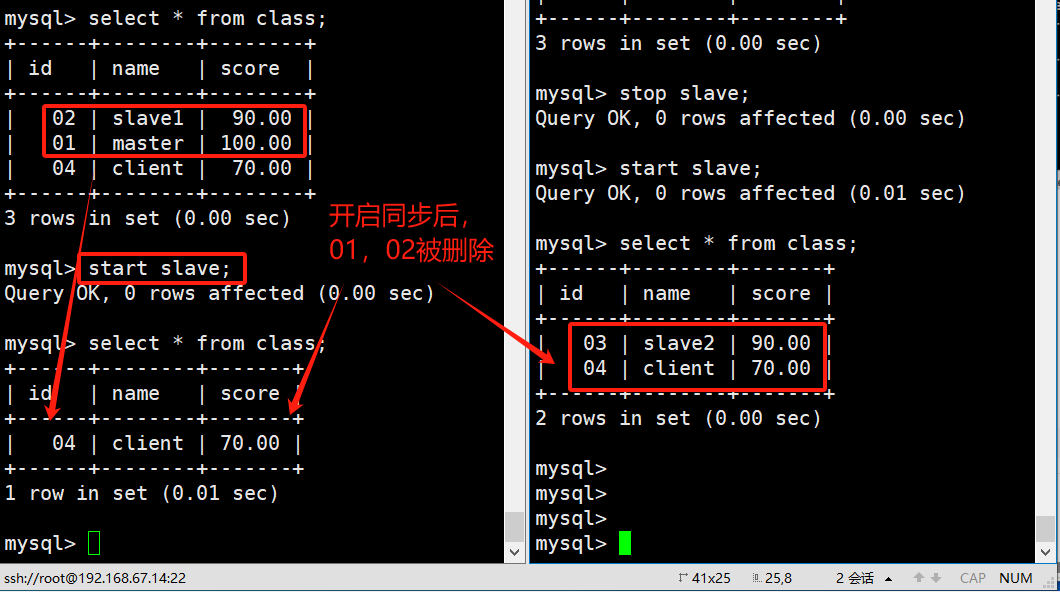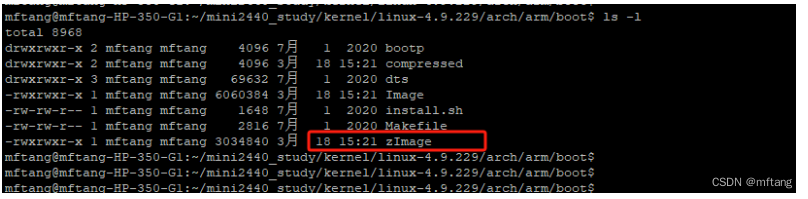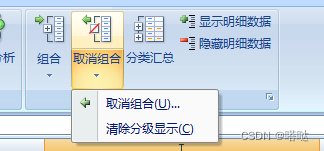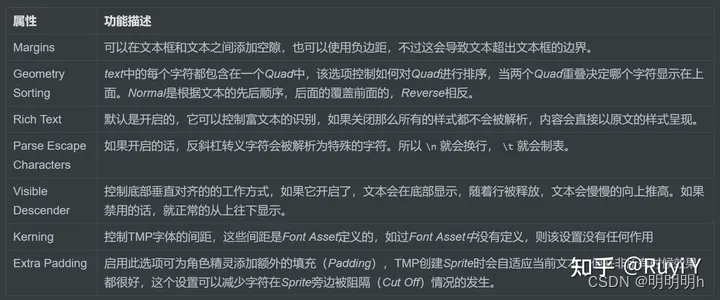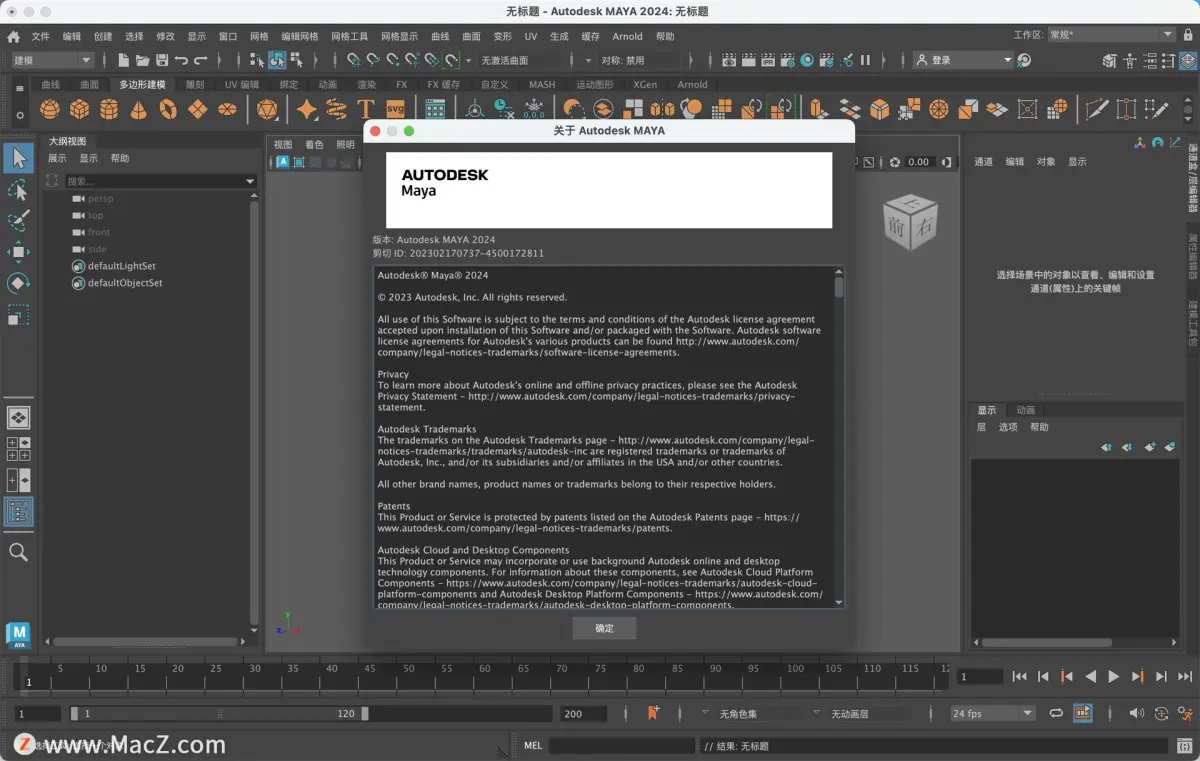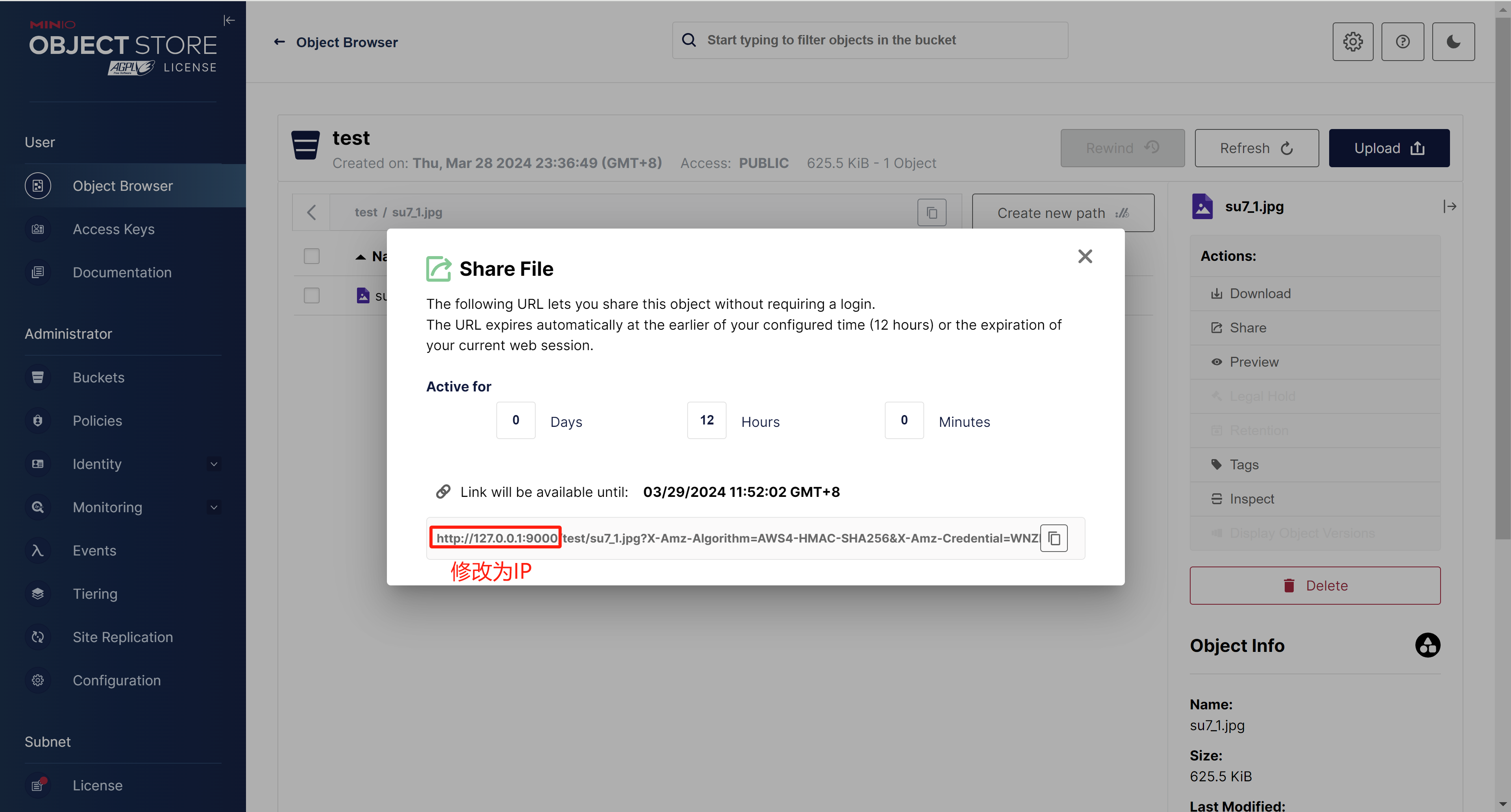引言:
由于定制盒子(3288)不支持投屏功能(有些5.1不支持,安卓4.X本身也不支持),需要借助第三方的投屏软件来实现这一需求。所以,研究半天,蓝莓投屏以其简便易用的特性脱颖而出,只需简单搜索设备即可进行投屏。
接下来,让我们深入了解这款Airplay Receiver For Android & Windows蓝莓投屏软件。
选择原因:支持安卓5.1(安卓4.4因为手头没有主板,暂时没法测试)、发射端支持windows/mac/苹果安卓。
支持模式:苹果自带Airplay/安卓DLAN协议
软件特色:苹果Airplay支持四屏幕!(反正我没试过,软件作者github上说的~
![]()
)
PS:同类软件Macast(开源)、Airping、橙子投屏也能满足,之前有推荐过想关文章,本次推荐这个蓝莓投屏是因为多用几个软件没坏处。

蓝莓投屏亮点功能:
-
深度优化,低延迟体验:经过代码深度优化,实现镜像投屏极低延迟,满足数万付费用户的高品质选择。
-
多功能支持:兼容Airplay、安卓镜像、DLNA协议,并支持多个Airplay设备同时镜像投屏。
-
有线投屏稳定流畅:支持iPhone/iPad和Android设备通过USB数据线进行有线投屏,息屏状态下也能保持连接,帧率稳定达到60fps。
-
跨平台无缝连接:iOS和MacOS设备无需安装额外软件,直接使用Airplay协议进行投屏;Android设备则通过安装投屏客户端App实现镜像分屏显示。
MAC镜像如下:

投屏反控与倍速播放:实现Android接收端对发送端的反向控制功能,并支持倍速播放和4K视频播放,轻松推送各大视频平台的4K内容。
游戏与广告屏适配:经过协议层和解码层的深度优化,延迟极低,投屏玩赛车游戏几乎无延迟感。同时支持竖屏显示器显示,手机屏幕可放大显示在广告机等竖屏设备上。比如四分屏:支持Airplay/安卓镜像/DLNA , 支持多个Airplay同时镜像。
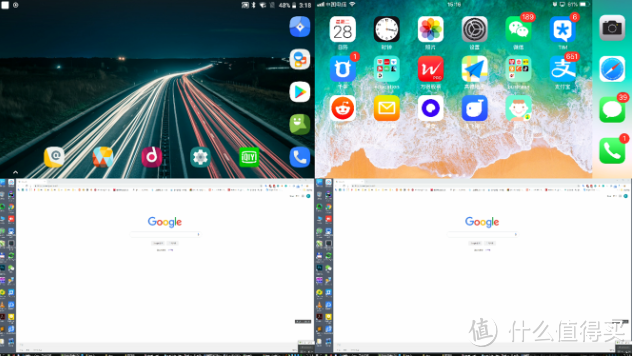
Windows系统灵活投屏:Windows系统安装投屏客户端后,可通过投屏码一键投屏到对应接收端,支持一投多和多投一功能,适用于会议办公和PPT演示等场景。
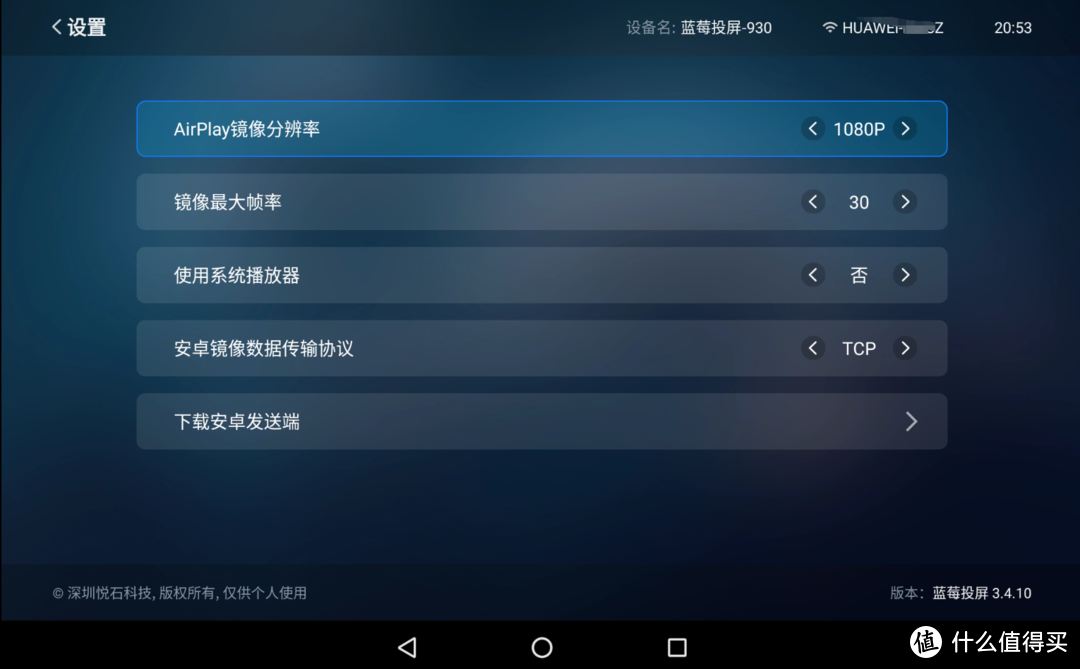
使用教程
1、投屏办法:
①、同一个Wi-Fi下(必须)
②、平板或TV电视,安装接收端;
项目下载地址:GitHub - xfirefly/Airplay-SDK: The Best Airplay SDK supports Airplay Mirroring and AirPlay Casting to a receiver device.
③、苹果设备选择镜像屏幕;
④、安卓设备选择镜像投屏;
⑤、补充:如果按住不支持Dlan协议,也需要安装发射端。
如下图:
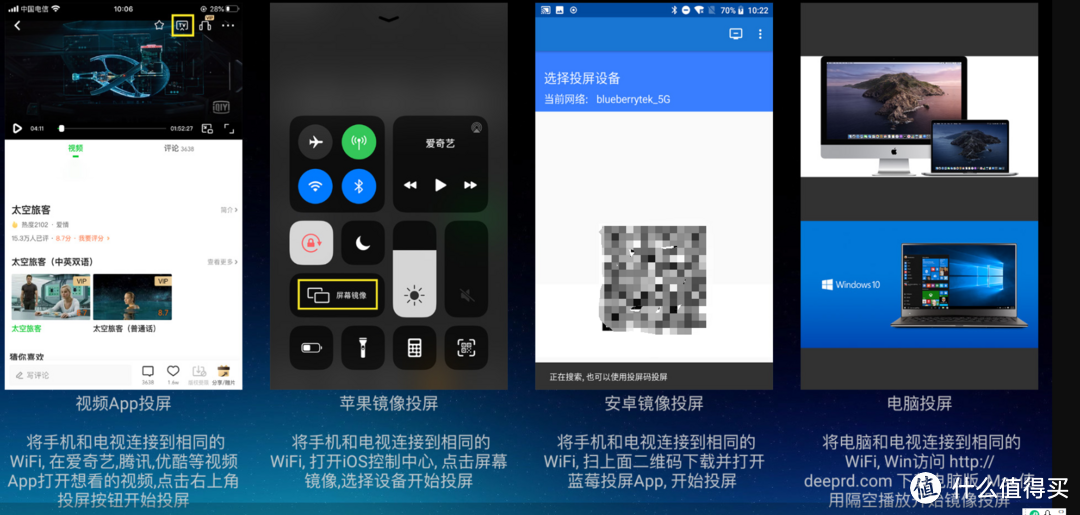
2、安卓(平板或者TV)安装接收端原理
苹果或者安卓手机(部分手机没有手机投屏或镜像,就需要安装发送端),通过手机投屏进行投屏如下(左侧安卓手机投屏,右侧安卓平板)
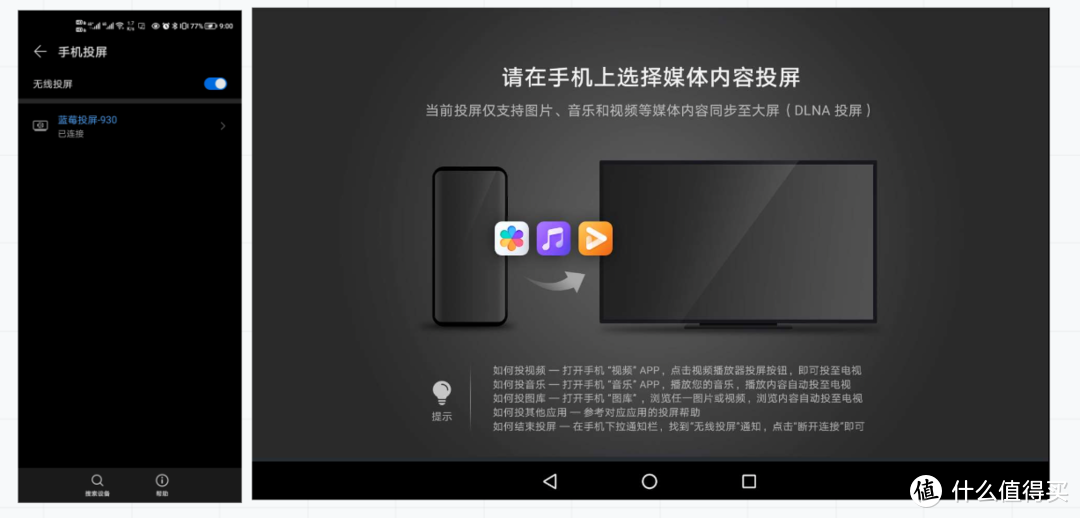
3、使用效果
竖屏效果(黑边是因为手机屏幕分辨与普通手机不一样)

横屏效果如下(感觉还没手机大
![]()
)如果是电视,应该会大点。

注意:Wifi投屏,略有延迟,大概在1~2秒左右,软件作者网站说如用USB线可以到0延迟(捂脸,还不如用QtScrcpy,或者space desk投屏)但是相对来说,中文免费投屏的软件算是不错了,值得鼓励。
总结:
蓝莓投屏以其卓越的性能和丰富的功能,支持支持多个Airplay同时镜像,这一点非常棒,能免费为用户提供了高效便捷的投屏体验,无论是娱乐观影还是商务演示,都能满足您的多样化需求。如果您读到这里,辛苦您点个赞~我会推荐更多免费软件的。